电脑上显示显卡信息错误的解决方法(如何解决电脑显示显卡信息错误问题)
电脑显示显卡信息错误是使用电脑过程中常见的问题之一,它可能导致屏幕闪烁、分辨率失调等不良影响。本文将提供一些解决方法,帮助读者解决这个问题。
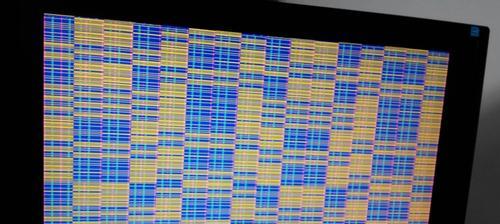
检查显卡驱动程序是否最新版本
打开设备管理器,找到“显示适配器”选项,展开后选择显卡的型号。右键点击选择“属性”,然后点击“驱动程序”选项卡,点击“更新驱动程序”。在弹出的对话框中选择“自动搜索更新驱动程序软件”,系统会自动搜索并安装最新版本的驱动程序。
重新安装显卡驱动程序
如果自动更新无法解决问题,可以尝试重新安装显卡驱动程序。在设备管理器中找到“显示适配器”选项,展开后选择显卡型号。右键点击选择“卸载设备”,在弹出的对话框中勾选“删除驱动程序软件”并点击“卸载”。然后重新启动计算机,系统会自动安装默认的显卡驱动程序。接着,从显卡制造商的官方网站下载最新版本的显卡驱动程序,并进行安装。
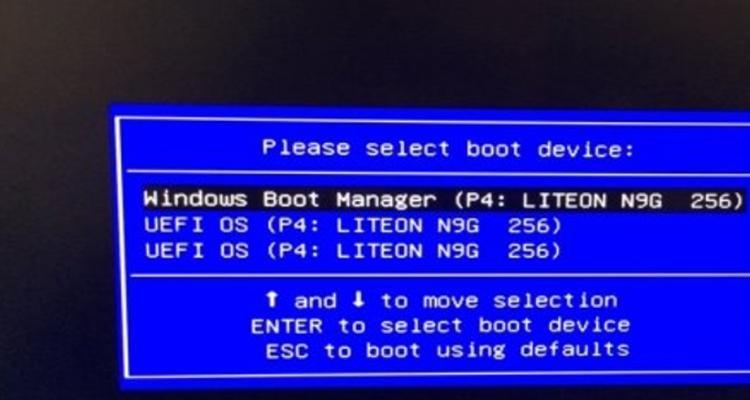
检查显卡连接是否松动
有时候,显示显卡信息错误可能是由于显卡连接不良造成的。关机并断开电源线。然后打开电脑主机箱,检查显卡是否牢固插入插槽中,如果松动则重新插入。确保所有连接都牢固无误后,重新启动计算机并检查问题是否得到解决。
清理显卡和插槽
积尘也可能导致显卡信息错误。将电脑主机箱打开,并使用压缩空气罐或软毛刷轻轻地清理显卡上的尘土。同时,也要清洁插槽,确保没有灰尘或杂质影响连接。
调整显示设置
有时候,错误的显示设置也可能导致显卡信息错误。右键点击桌面空白处,选择“显示设置”,进入显示设置界面。确保分辨率、刷新率等设置与您的显示器兼容,并进行相应调整。
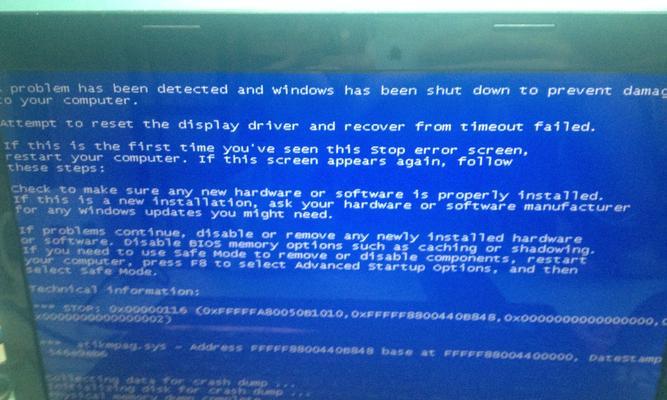
运行系统文件检查工具
系统文件损坏也可能导致显卡信息错误。打开命令提示符(管理员权限),输入“sfc/scannow”并按下回车键,系统会自动扫描并修复损坏的系统文件。
禁用并重新启用显卡
有时候,禁用并重新启用显卡可以帮助解决显示信息错误问题。在设备管理器中找到“显示适配器”选项,展开后选择显卡型号。右键点击选择“禁用设备”,然后再次右键点击选择“启用设备”。
更新操作系统
操作系统的更新也可能修复一些与显卡信息错误相关的问题。打开“设置”应用程序,选择“更新和安全”,在“Windows更新”选项卡中点击“检查更新”按钮,系统会自动搜索并安装最新的操作系统更新。
检查硬件冲突
有时候,其他硬件设备与显卡的冲突也可能导致显示信息错误。在设备管理器中,检查是否有任何设备显示黄色感叹号或问号,这表示硬件冲突。解决硬件冲突后,重新启动计算机并检查问题是否得到解决。
更换显卡
如果以上方法都无法解决问题,那么可能是显卡本身出现了故障。考虑更换一个新的显卡来解决显示信息错误问题。
查找专业帮助
如果您对电脑硬件方面不太熟悉,或者以上方法都无法解决问题,建议寻求专业的技术支持,以确保问题得到妥善解决。
电脑上显示显卡信息错误可能是由于驱动程序问题、硬件连接不良、系统设置错误等多种因素导致的。通过检查驱动程序、连接状态、清理显卡、调整显示设置等方法,可以解决大部分问题。如果问题仍然存在,建议寻求专业帮助,以确保电脑正常运行。
标签: 显卡信息错误
相关文章

最新评论